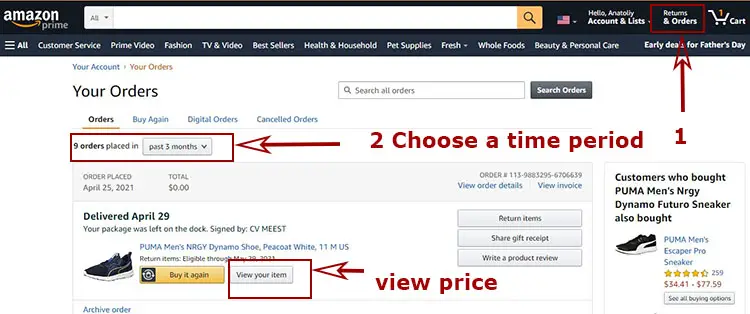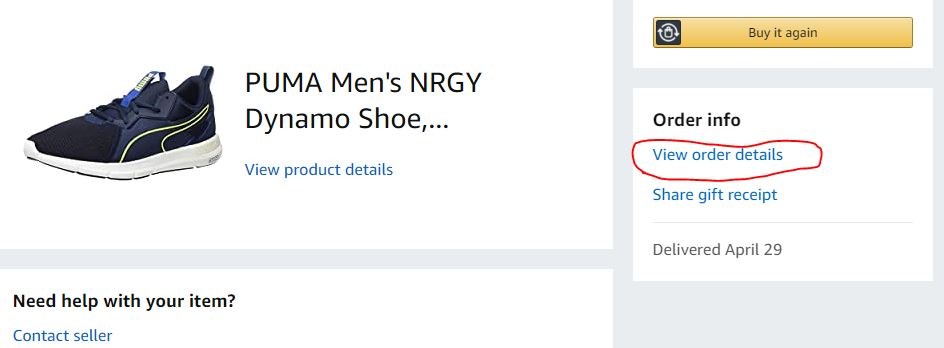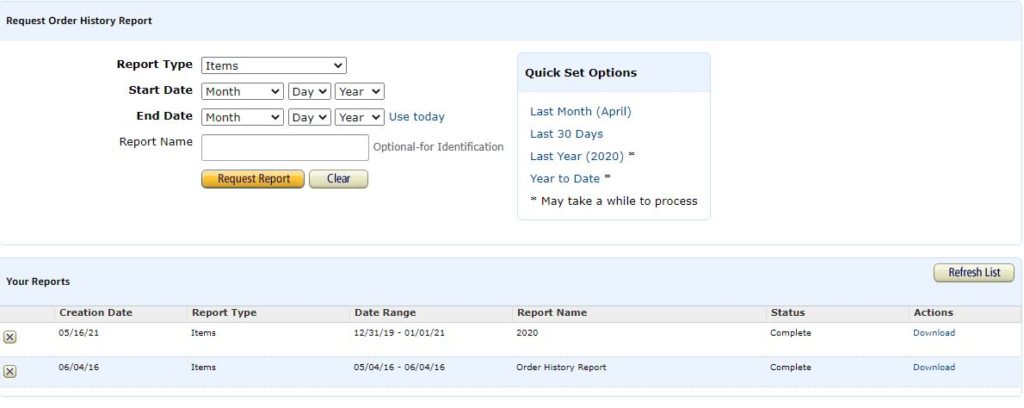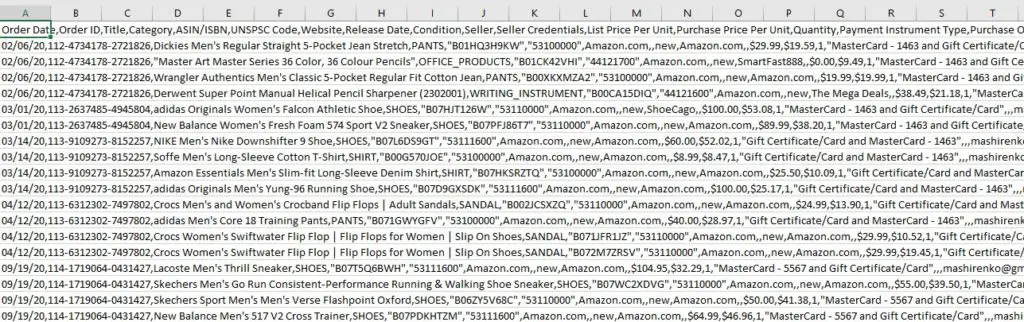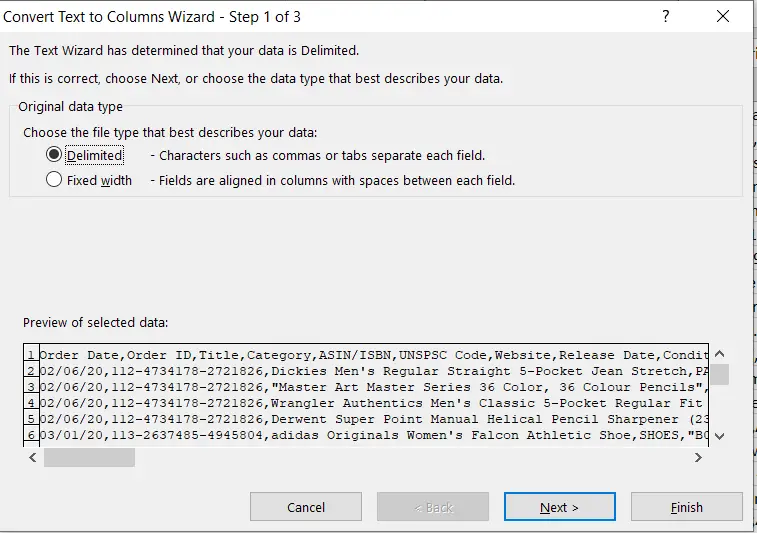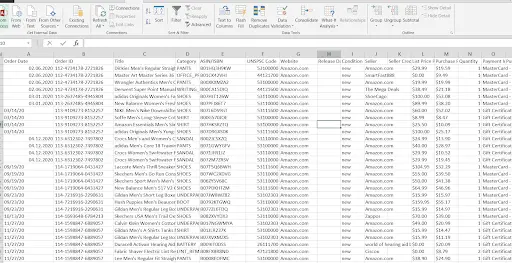Negli ultimi 10 anni Amazon è diventato il posto numero uno per fare acquisti, quindi penso che quasi tutti abbiano fatto un acquisto su Amazon almeno una volta nella loro vita. E molte persone fanno acquisti quasi ogni giorno.
Se hai usato Amazon per fare acquisti per un certo numero di anni, potresti voler guardare quanto hai speso in acquisti e cosa hai comprato nel tempo o in un certo periodo (come l’anno scorso). La buona notizia è che Amazon ti permette di fare questo, ma sarà un po’ più complicato di quanto tu possa immaginare.
Come controllare la cronologia degli acquisti su Amazon per un certo periodo
Se vuole vedere la cronologia dei suoi acquisti, deve fare quanto segue:
- Go to your Amazon account.
Aprire la sezione Ritorno&Ordine (in alto a destra) - ora vedrai la pagina della cronologia dei tuoi acquisti
- Seleziona il periodo per il quale vuoi vedere i tuoi acquisti
- Premi “Visualizza i tuoi articoli” per controllare il prezzo di un articolo.
Per renderlo più facile da capire, ecco uno screenshot qui sotto che spiega tutti i passi
Come trovare il prezzo di acquisto
Se vuoi vedere a che prezzo hai comprato l’articolo. Scegli di vedere i dettagli dell’ordine.
Dopo di che vedrete tutti i dettagli del vostro ordine. Tuttavia, può essere scomodo se vuoi vedere il costo totale degli acquisti per un certo periodo.
In questo caso, Amazon ti permette di scaricare la storia di tutti i tuoi acquisti sotto forma di tabella.
Come vedere la cronologia completa dei tuoi acquisti su Amazon
Vai alla pagina dei rapporti di Amazon. In questa pagina puoi selezionare il periodo che ti interessa. Dopo un po’ il rapporto sarà generato e scaricato automaticamente sul tuo computer. Tutto quello che devi fare è semplicemente impostare un intervallo di tempo che vuoi includere nel tuo rapporto e cliccare su “Richiedi rapporto”.
Come leggere il rapporto di acquisto di Amazon
C’è un piccolo problema, il file scaricato sarà in formato CSV e non c’è divisione in colonne. In questa forma, le informazioni del file sono molto difficili da capire. Per trasformare i dati, apri il file in Excel.
Una volta aperto il file, vedrete che tutte le informazioni sono in una sola riga. Sarete d’accordo che è quasi impossibile leggere il file in questa forma.
Quando avete aperto il file in Excel, scegliete la prima colonna e selezionate Data e Text to columns.
Poi scegliete Delimitato e premete Avanti.
Poi selezionate tab, punto e virgola, virgola e premete Next.
Poi, selezionate General e premete Finish. Il tuo file sarà convertito in un formato conveniente.
Ora puoi vedere e analizzare i tuoi acquisti. In un comodo modulo puoi trovare tutte le informazioni sui tuoi acquisti. La data di acquisto, il costo, cosa hai comprato e l’indirizzo di spedizione. Se necessario, puoi facilmente riassumere il valore dei tuoi acquisti per qualsiasi periodo.
Leggi anche: